Как архивировать приложение в Android 15? Уменьшите удаление по телефону.
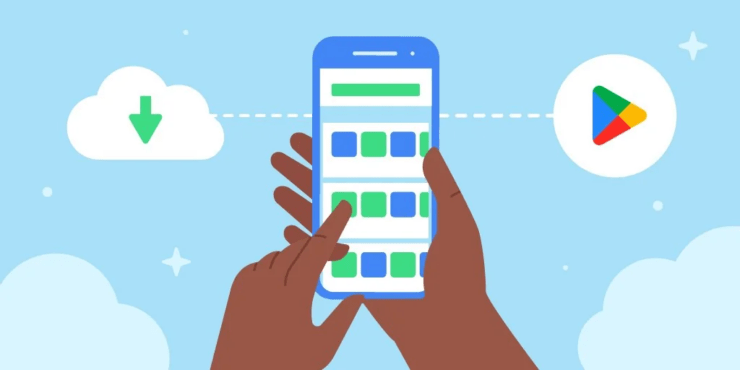
Мы все загружаем десятки приложений на наших устройствах Android. Тем не менее, мы используем только несколько из этих приложений ежедневно, в то время как другие приложения остаются неиспользованными.
Если ваш телефон работает на Android 15, теперь вы можете архивировать неиспользованные приложения для сохранения места для хранения.
При архивировании любого приложения Android его разрешения отозваны, и программное обеспечение вместе с временными файлами удаляется.
Даже уведомления для приложений не будут отображаться, пока значок приложения сохраняется на телефоне, а данные приложения остаются неизменными.
Архивирование приложений Android аналогично функции разгрузки приложения на iOS.
Архивные приложения Android на вашем телефоне
Содержание
- 1 Архивные приложения Android на вашем телефоне
- 2 Как восстановить архивное приложение на Android 15? Вы можете восстановить приложение Android на своем телефоне в любое время. Все, что вам нужно сделать, это нажать на значок приложения Faded с символом загрузки. Ваше устройство должно быть подключено к данным WiFi/Mobile, а приложение все еще должно быть доступно в магазине Play для загрузки. Найдите значок приложения архивного приложения на вашем телефоне. Нажмите на символ загрузки на значке приложения. Альтернативно, Откройте настройки app. Перейти к apps>См. Все приложения. прокрутите до архивного приложения и нажмите на него. Нажмите восстановить, чтобы вернуть приложение на ваше устройство. Значок приложения станет серым, а круговая полоса вокруг значка покажет прогресс приложения. Вы также можете просмотреть статус загрузки приложения, вытягивая область уведомления. Как автоматически архивировать приложение для Android?
- 3 Часто задаваемые вопросы (часто задаваемые вопросы)
- 3.1 Какая версия Android поддерживает архивирование/восстановление приложений Android? Ваше устройство должно быть на Android 15 или более поздней версии для использования функции архива приложения. архивируется так же, как удаление приложения?
- 3.2 Почему я не могу восстановить архивное приложение Android? Если ваше устройство уже работает на хранении, вы не можете восстановить архивное приложение. Управляйте хранилищем устройства и освободите место, прежде чем попытаться восстановить архивное приложение. Почему я не могу найти значок приложения приложения, который я архивировал?
- 4 Итог
Приложение может быть архивировано автоматически и вручную.
Если вы следуете по автоматическому маршруту, Play Store найдет неиспользованные приложения на некоторое время и архивируйте их.
Вы также можете вручную архивировать приложение за несколько шагов.
- Long Нажмите на значок приложения приложения, которое вы хотите архивировать.
- Нажмите кнопку ‘i’, чтобы перейти в раздел «strong>приложения.
- Нажмите кнопку .
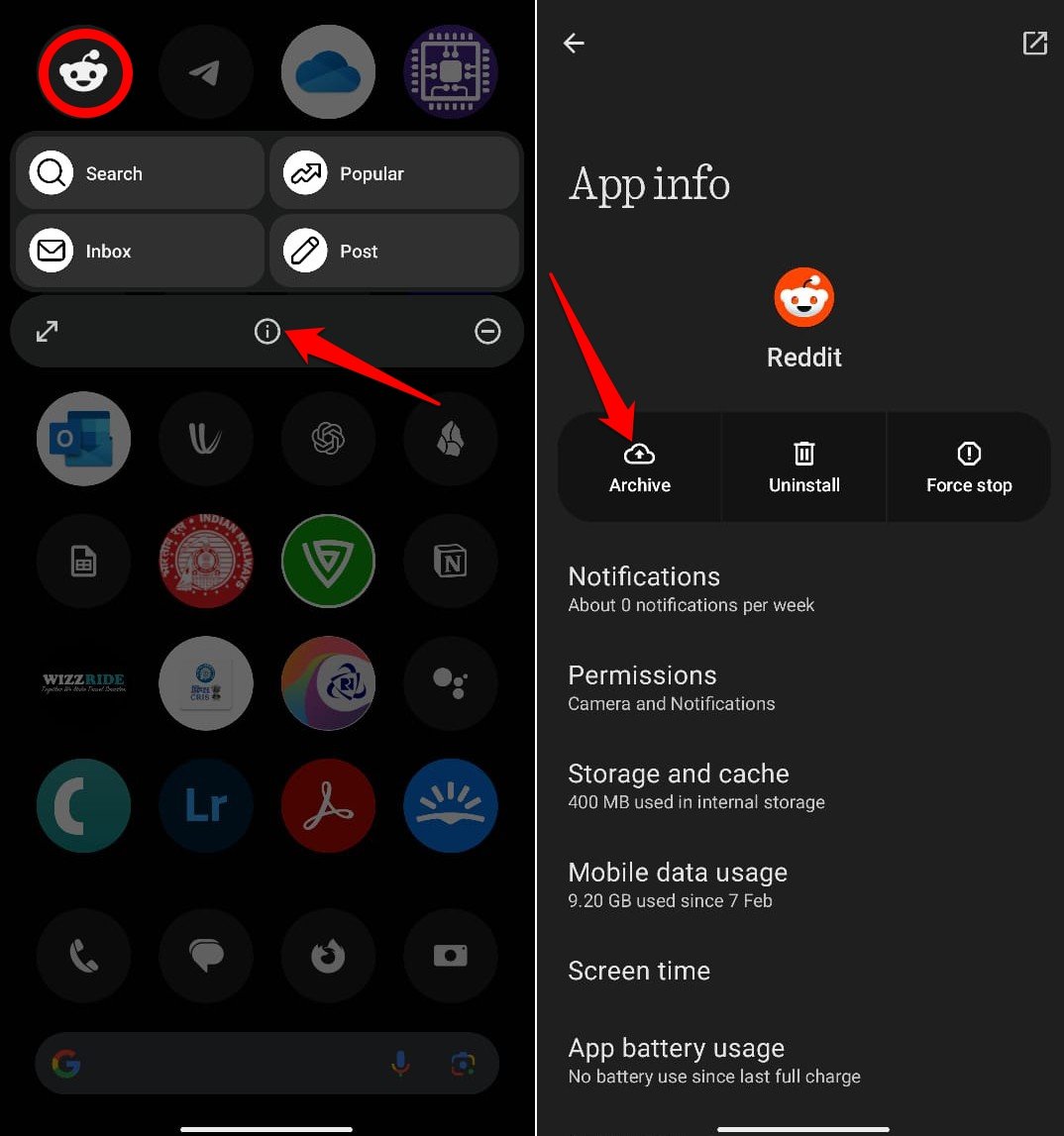
Вот и все. Разрешения приложения снимаются мгновенно и заархивируются.
Значок архивного приложения остается на ящике вашего приложения или на главном экране, в зависимости от того, где вы его разместили.
Значок приложения появляется с затуханием значкой загрузки на нем, указывающем, что приложение в настоящее время находится в архивном состоянии.
Как восстановить архивное приложение на Android 15?
Вы можете восстановить приложение Android на своем телефоне в любое время.
Все, что вам нужно сделать, это нажать на значок приложения Faded с символом загрузки.
Ваше устройство должно быть подключено к данным WiFi/Mobile, а приложение все еще должно быть доступно в магазине Play для загрузки.
- Найдите значок приложения архивного приложения на вашем телефоне.
- Нажмите на символ загрузки на значке приложения.
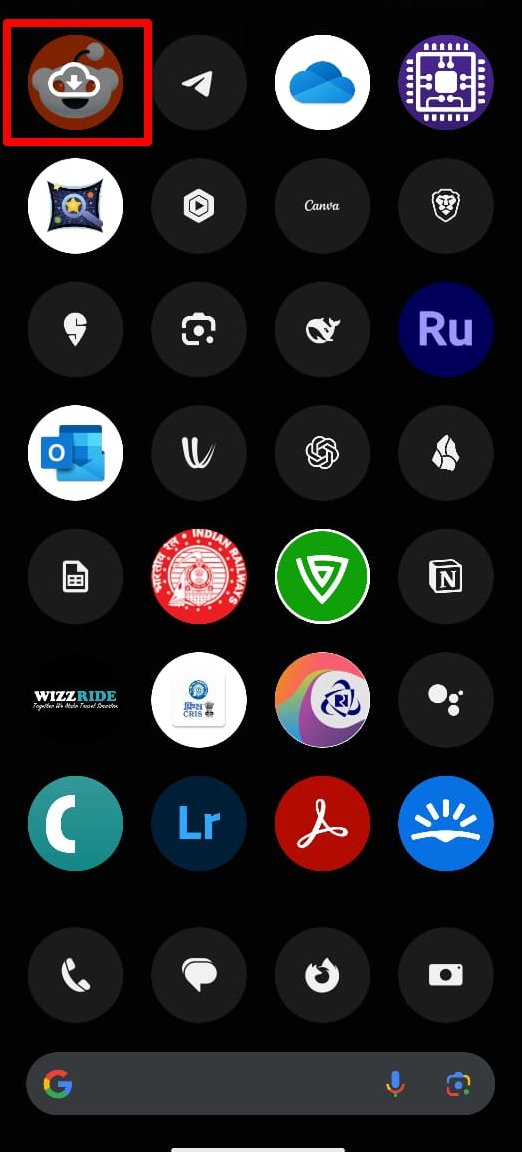
Альтернативно,
- Откройте настройки app.
- Перейти к apps>См. Все приложения.
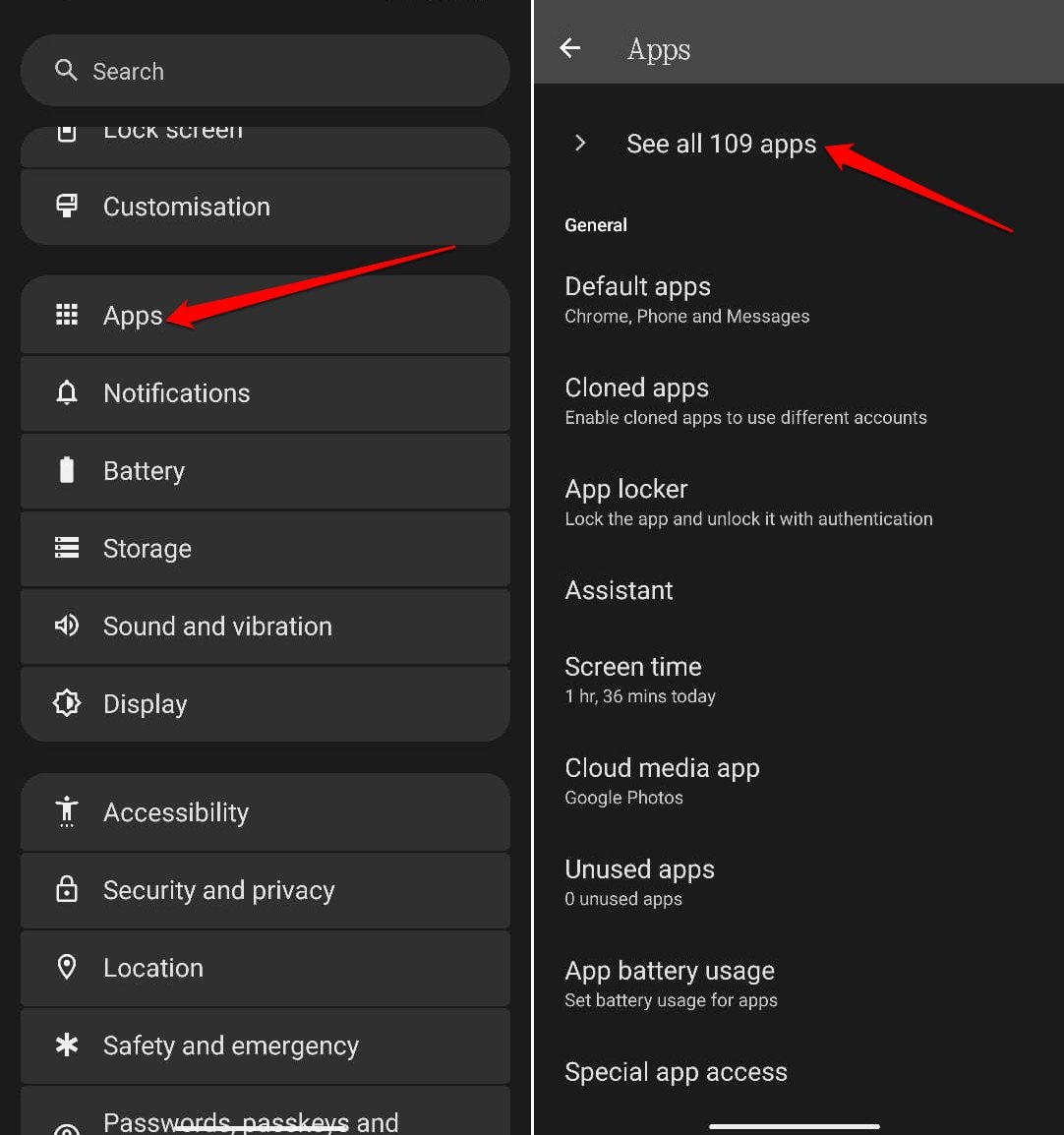
- прокрутите до архивного приложения и нажмите на него.
- Нажмите восстановить, чтобы вернуть приложение на ваше устройство.
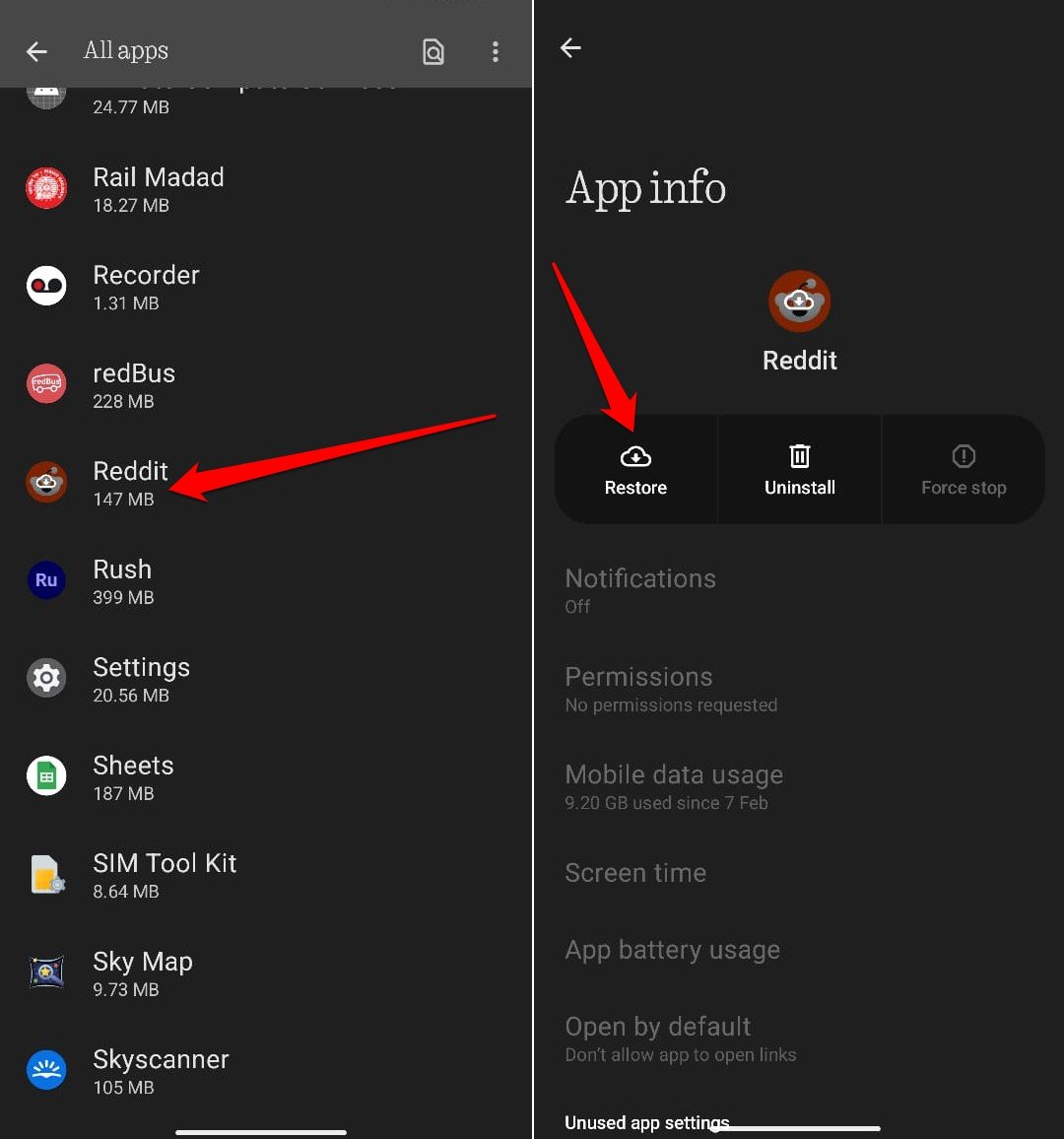
Значок приложения станет серым, а круговая полоса вокруг значка покажет прогресс приложения.
Вы также можете просмотреть статус загрузки приложения, вытягивая область уведомления.
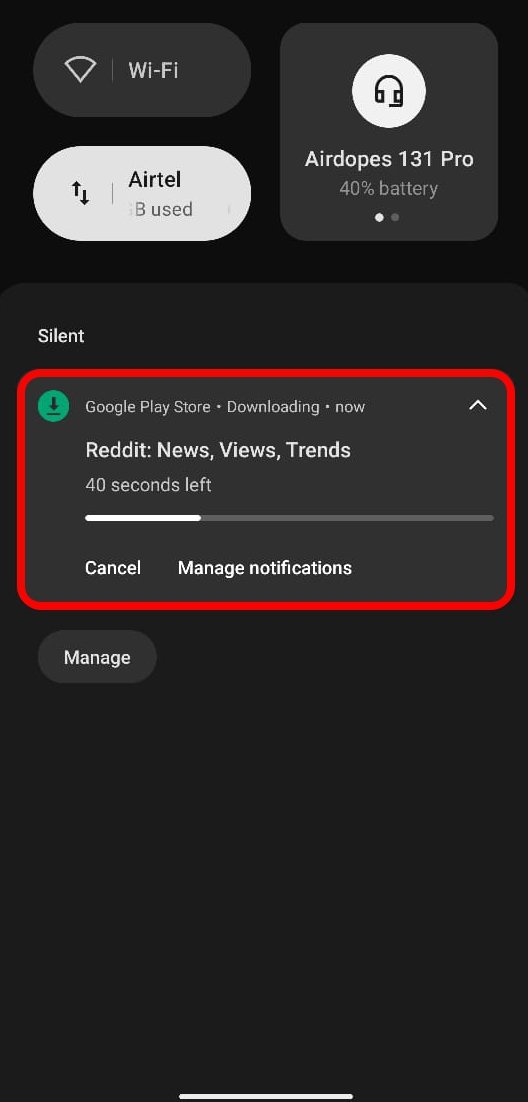
Как автоматически архивировать приложение для Android?
Вместо вручную архивировать отдельное приложение, вы можете позволить игровому магазину сделать это для вас.
Вам нужно включить настройку в магазине Play, которая позволит ему автоматически архивировать неиспользованные приложения, так как устройство работает низко на хранении.
Вот шаги для вас, чтобы следовать.
- Запустите приложение Play Store
- Нажмите «Подключенный аватар учетной записи Gmail» и перейдите к Настройкам.
- Расширьте вкладку General, чтобы получить доступ к ее настройкам.
- Перейдите к автоматически архивируйте приложения и нажмите на переключатель рядом с ним.
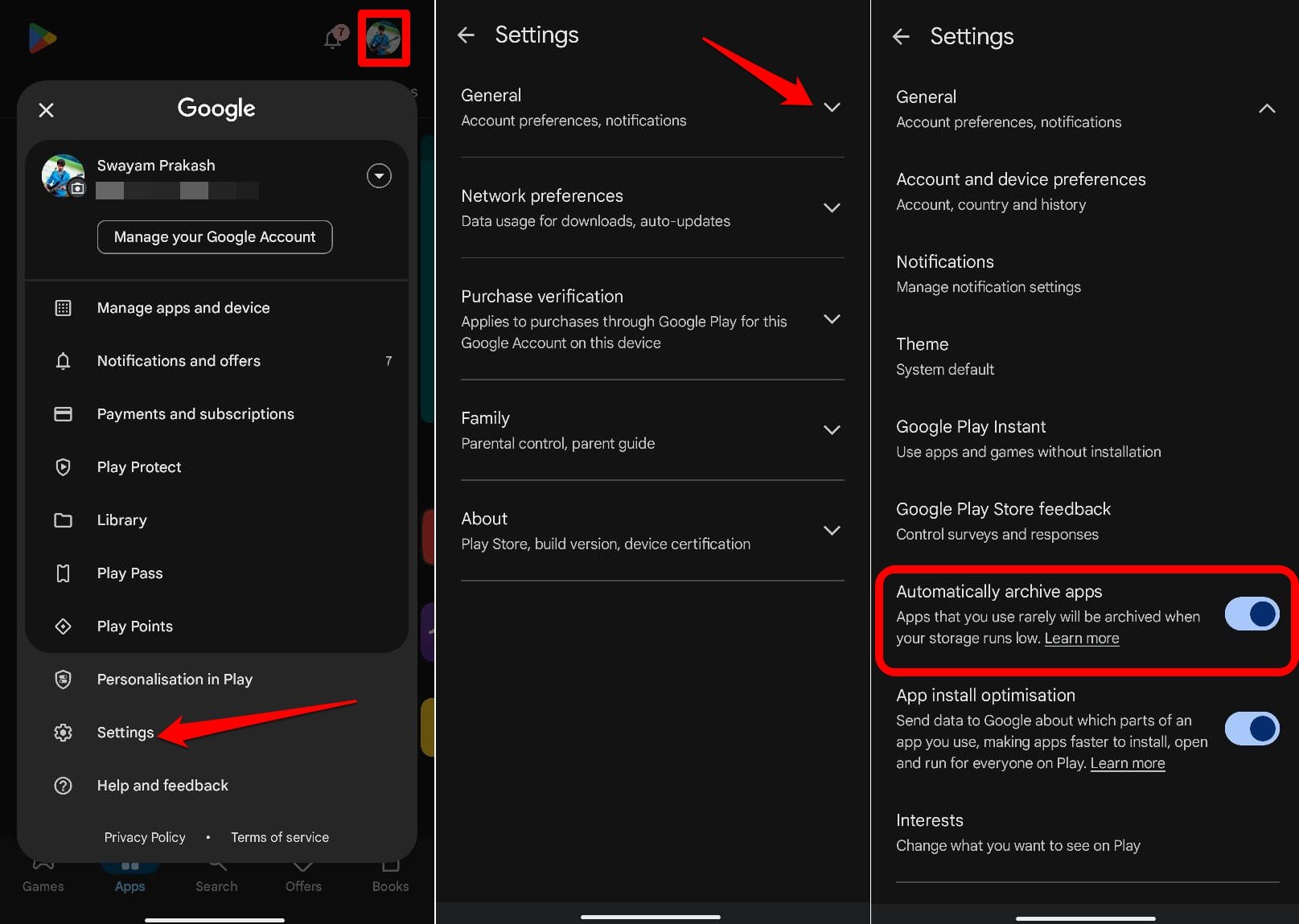
Часто задаваемые вопросы (часто задаваемые вопросы)
Какая версия Android поддерживает архивирование/восстановление приложений Android?
Ваше устройство должно быть на Android 15 или более поздней версии для использования функции архива приложения.
архивируется так же, как удаление приложения?
нет. Архивирование сохраняет данные приложения, но устраняет разрешения и временные файлы, связанные с приложением. Удаление полностью удаляет все данные, связанные с приложением с телефона.
Почему я не могу восстановить архивное приложение Android?
Если ваше устройство уже работает на хранении, вы не можете восстановить архивное приложение. Управляйте хранилищем устройства и освободите место, прежде чем попытаться восстановить архивное приложение.
Почему я не могу найти значок приложения приложения, который я архивировал?
После архивации приложения, если вы удалите приложение с вашего телефона, значок приложения не может быть найдена. Данные приложения будут полностью удалены. Вы должны переустановить приложение из Play Store.
Итог
Архивирование неиспользованных приложений на телефоне — отличный способ управления основным хранилищем. Вы можете сделать это вручную или назначить магазин Play для архивирования редко используемых приложений на вашем устройстве Android.
В процессе архивирования нет удаления данных приложений. Позже проще получить доступ к приложению, когда вы восстанавливаете его из магазина Play, не настраивая учетные данные доступа приложения с нуля.


